 Soovime aidata teil juhtimiskeskust, mis on Apple'i seadmete üks võimsamaid ja alakasutatavaid funktsioone. Maci kultusJuhtimiskeskuse pro näpunäited seeria näitab teile, kuidas seda kasulikku tööriistakasti iPhone'is, iPadis, Apple Watchis ja Macis maksimaalselt ära kasutada.
Soovime aidata teil juhtimiskeskust, mis on Apple'i seadmete üks võimsamaid ja alakasutatavaid funktsioone. Maci kultusJuhtimiskeskuse pro näpunäited seeria näitab teile, kuidas seda kasulikku tööriistakasti iPhone'is, iPadis, Apple Watchis ja Macis maksimaalselt ära kasutada.
Ühendage kiiresti Bluetooth -seadmetega, kasutades juhtimiskeskust iPhone'is, iPadis ja Macis. Teil pole vaja seadetes või süsteemieelistustes ringi käia - paaristamiseks piisab paarist puudutusest.
Näitame teile, kuidas.
Kuna traadita seadmed muutuvad veelgi levinumaks, leiavad enamik meist regulaarselt Bluetooth -lisaseadmeid, nagu kõrvaklapid, klaviatuurid ja hiired, ja katkestavad need.
Hea uudis on see, et Apple on hõlbustanud nende Bluetooth -ühenduste haldamist iPhone'i, iPadi ja Maci juhtimiskeskusest - säästes teie aega ja vaeva. Siit saate teada, kuidas seda ära kasutada.
Hallake Bluetooth -seadmeid juhtimiskeskuses
Olete ilmselt juba tuttav juhtimiskeskuse Bluetooth -nupuga ja kuidas selle puudutamine või klõpsamine võib teie Bluetooth -ühenduse kiiresti lubada või keelata. Kuid see võib teha ka palju enamat.
IPhone'is ja iPadis toimige järgmiselt.
- Avatud Juhtimiskeskus pühkige ekraani paremas ülanurgas alla (või Touch ID-ga iPhone'i mudelite puhul alt üles).
- Puudutage ja hoidke all klahvi Bluetooth nuppu menüü laiendamiseks.
- Puudutage ja hoidke all klahvi Bluetooth saadaolevate seadmete loendi vaatamiseks uuesti nuppu. Puudutage seda, millega soovite ühenduse luua või ühenduse katkestada.
Lisavalikute vaatamiseks või uute seadmete esmakordseks sidumiseks puudutage ikooni Bluetoothi seaded… nuppu.

Ekraanipildid: Maci kultus
Bluetoothi seadmete haldamine Macis
Macis toimige järgmiselt.
- Klõpsake Juhtimiskeskus nuppu menüüribal.
- Klõpsake nuppu Bluetooth.
- Valige seade, millega soovite ühenduse luua või ühenduse katkestada.
Lisavalikute vaatamiseks või uute seadmete esmakordseks sidumiseks klõpsake nuppu Bluetoothi eelistused…

Ekraanipildid: Maci kultus
Kui loote ühenduse Bluetooth -kõrvaklappide või kõlaritega, saate seda teha ka iPhone'i ja iPadi juhtimiskeskuse jaotises Praegu mängiv või Macis juhtimiskeskuse jaotises Heli. Puudutage allpool esile tõstetud nuppu AirPlay, et näha saadaolevate traadita heliseadmete loendit.
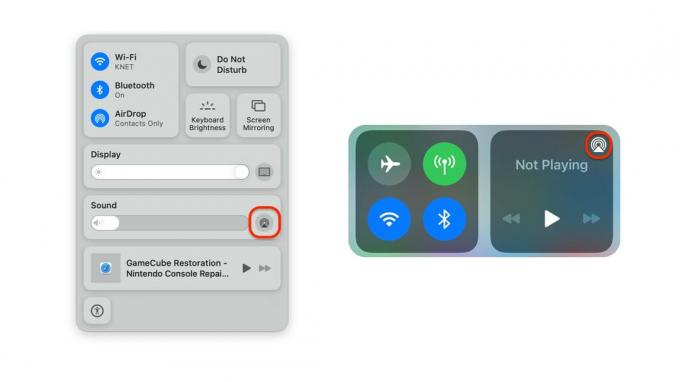
Ekraanipildid: Maci kultus

